linux系统下,MySQL(8.0.37版本)下载安装_mysql8.0.37下载
赞
踩
1、下载
mysql官网:https://www.mysql.com/downloads/
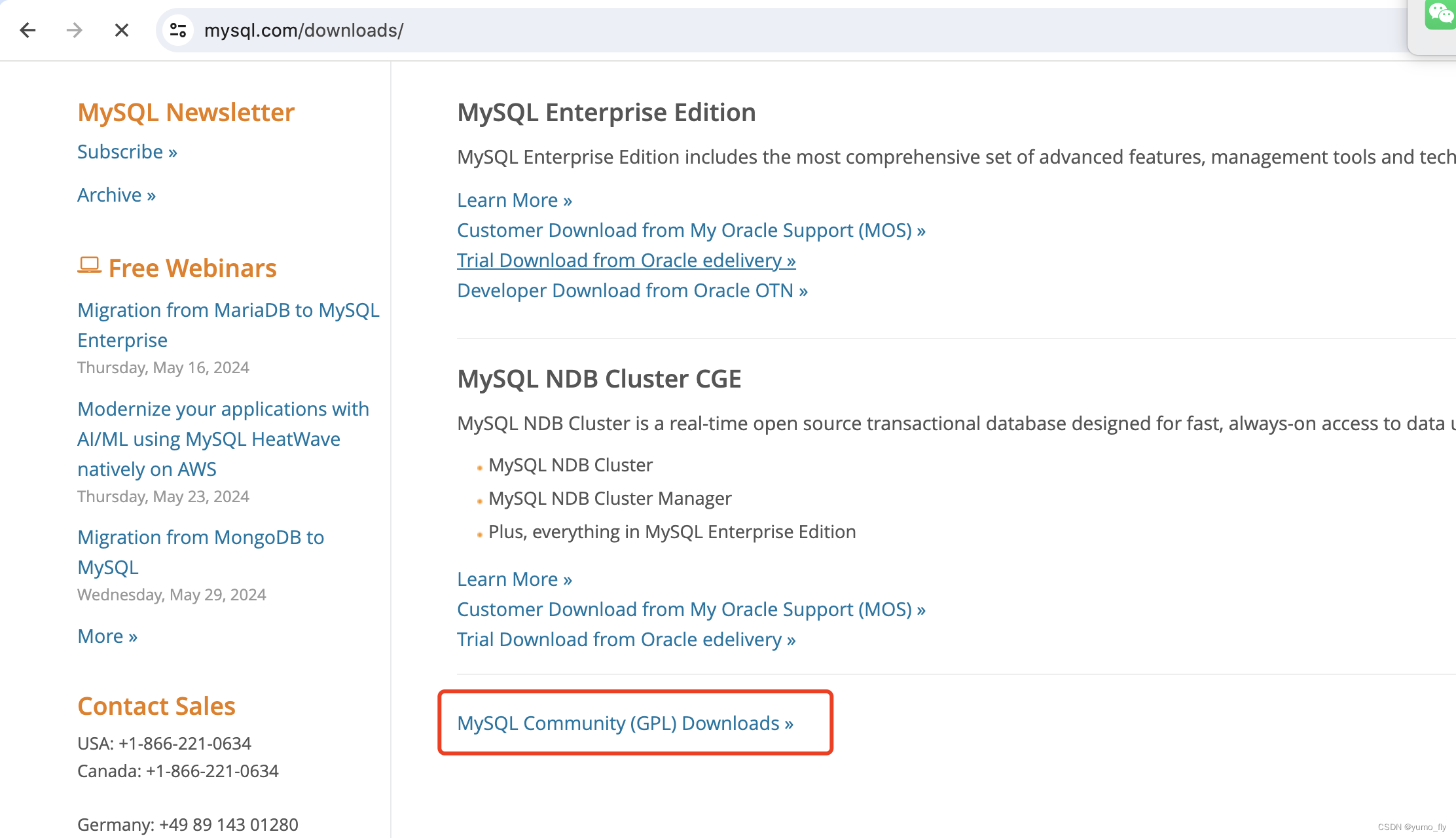
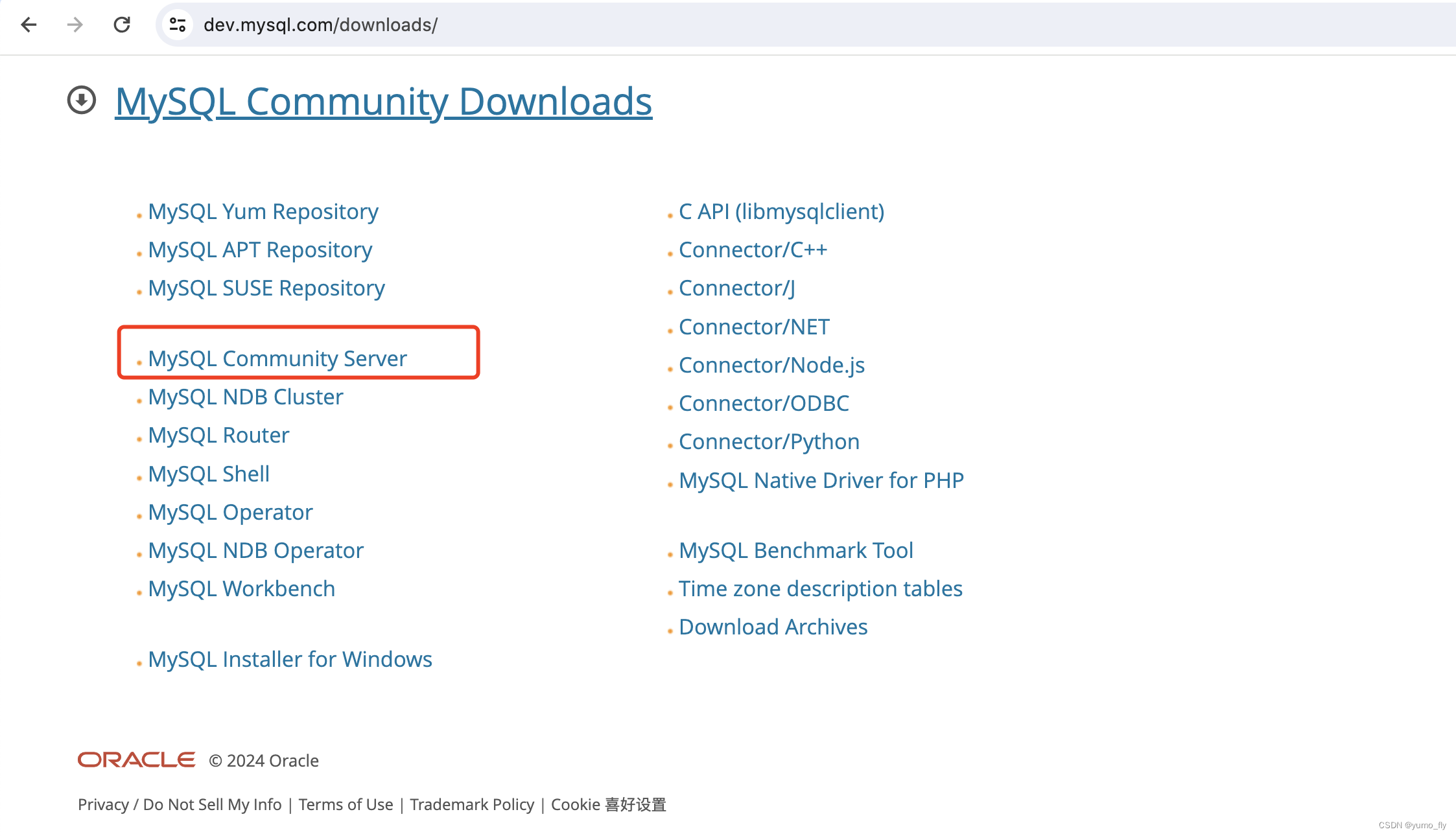
选择合适的版本,我这边系统是:CentOS Linux release 7.9.2009 (Core)
下载的版本如下:
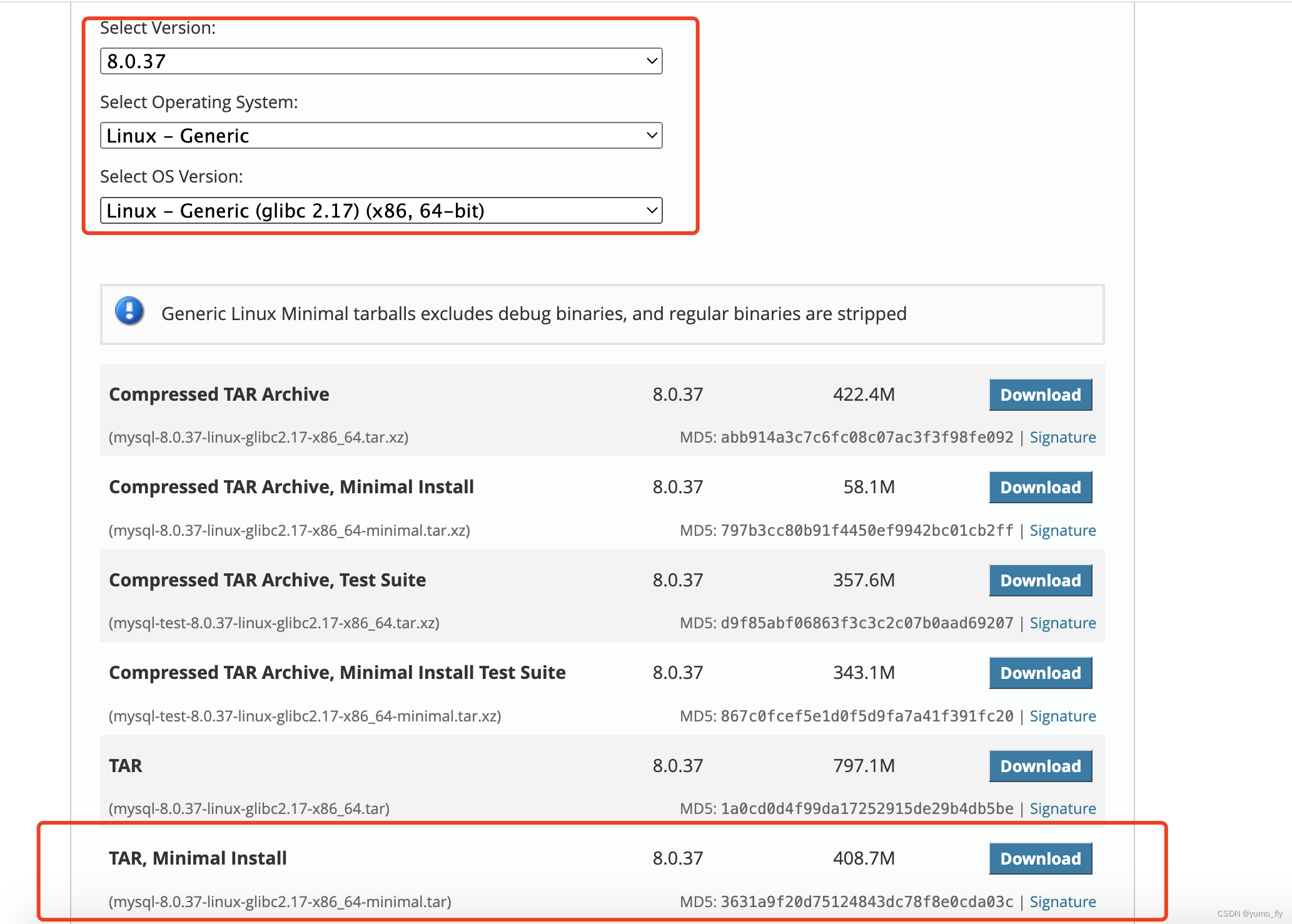
2、安装
2.1、解压
将下载的tar包上传到服务器,解压
tar -xvf mysql-8.0.37-linux-glibc2.17-x86_64-minimal.tar
- 1
解压后新生成三个文件,我们使用第一个,解压:
mysql-8.0.37-linux-glibc2.17-x86_64-minimal.tar.xz
mysql-router-8.0.37-linux-glibc2.17-x86_64-minimal.tar.xz
mysql-test-8.0.37-linux-glibc2.17-x86_64-minimal.tar.xz
#我解压到/usr/local目录了
cp mysql-8.0.37-linux-glibc2.17-x86_64-minimal.tar.xz /usr/local/
cd /usr/local/
tar -xvf mysql-8.0.37-linux-glibc2.17-x86_64-minimal.tar.xz
#重命名
mv mysql-8.0.37-linux-glibc2.17-x86_64-minimal mysql
# 创建数据存储目录
mkdir -p /usr/local/mysql/data
- 1
- 2
- 3
- 4
- 5
- 6
- 7
- 8
- 9
- 10
- 11
2.2、创建用户
创建用户组和用户,启动mysql时要指定用户,提前创建好并赋权
创建用户组和用户,并给用户赋予权限
groupadd mysql
useradd -g mysql mysql
chown -R mysql.mysql /usr/local/mysql/
- 1
- 2
- 3
- 4
- 5
2.3、初始化MySQL
初始化时会用到上面创建的用户
切换到bin目录,初始化MySQL基本信息
cd /usr/local/mysql/bin/
./mysqld --user=mysql --basedir=/usr/local/mysql --datadir=/usr/local/mysql/data/ --initialize
- 1
- 2
- 3
初始化完成后,会生成一个默认密码,找到默认密码并记住,后面会用到
more /var/log/mysql.log
- 1
找到这个密码,并记住:
![2024-05-13T07:15:04.424400Z 6 [Note] [MY-010454] [Server] A temporary password is generated for root@localhost: efq1Krzd;1d(](https://img-blog.csdnimg.cn/direct/0b06c345cea348c5bbf194c2123ae9bf.png)
2.4、将MySQL服务添加到系统中
将MySQL服务添加到系统
cp -a /usr/local/mysql/support-files/mysql.server /etc/init.d/mysql
- 1
2.5、授权以及添加服务到chkconfig列表
//增加mysql文件的可执行权限
chmod +X /etc/init.d/mysql
//把服务添加到chkconfig列表
chkconfig --add mysql
- 1
- 2
- 3
- 4
2.6、创建配置文件
注意注意注意:sql_mode=STRICT_TRANS_TABLES
一定要在mysql启动之前设置好,不然有些参数将不会生效
创建my.inf文件(MySQL的配置文件,用于保存MySQL服务器的各种配置参数)
下面是我的配置文件的一些常用的配置,有其他配置可以自行添加
[root@c5-jy-coupon-mysql1 mysql]# more /etc/my.cnf [mysqld] basedir=/usr/local/mysql datadir=/usr/local/mysql/data socket=/tmp/mysql.sock log_error=/var/log/mysql.log log_bin=/usr/local/mysql/mysql-bin binlog_format=row skip-name-resolve server_id=172 gtid-mode=on enforce-gtid-consistency=true max_connections = 1500 transaction-isolation = READ-COMMITTED wait_timeout = 300 interactive_timeout = 300 group_concat_max_len = 10240 sql_mode=STRICT_TRANS_TABLES character-set-server = utf8mb4 collation-server = utf8mb4_general_ci [client] port = 3306 default-character-set=utf8mb4 socket=/tmp/mysql.sock
- 1
- 2
- 3
- 4
- 5
- 6
- 7
- 8
- 9
- 10
- 11
- 12
- 13
- 14
- 15
- 16
- 17
- 18
- 19
- 20
- 21
- 22
- 23
- 24
- 25
- 26
设置my.cnf文件的权限
sudo chmod 664 /etc/my.cnf
- 1
以上,配置完毕
3、启动MySQL
service mysql start
- 1
4、登录
创建软链接
//系统默认会查找/usr/bin下的命令,如果命令不在这个目录下,会报错bash: mysql: 未找到命令,我们需要做的就是映射一个链接到/usr/bin目录下,相当于建立一个链接文件。
ln -s /usr/local/mysql/bin/mysql /usr/bin/
- 1
//使用临时密码登录
mysql -uroot -p
//进入到MySQL,依次执行
ALTER USER 'root'@'localhost' IDENTIFIED WITH mysql_native_password BY 'Mysql@240513';
flush privileges;
quit;
- 1
- 2
- 3
- 4
- 5
//使用新密码登录,验证是否修改成功
mysql -uroot -p
#输入密码,回车即可看到版本信息
- 1
- 2
至此,安装完成,可以使用Navicat等工具远程连接。
#创建其他用户(也可以不创建,我的是单独创建一个给程序用)
CREATE USER 'sqluser'@'%' IDENTIFIED BY 'Myuser@2405';
GRANT ALL PRIVILEGES ON *.* TO 'sqluser'@'%' WITH GRANT OPTION;
flush privileges;
- 1
- 2
- 3
- 4
- 5
登录测试:
mysql -usqluser -p -P3306 -h134.90.3.60 --default-auth=mysql_native_password



